İOS 12 Wi-Fi Çağrısının Çalışmaması
iOS 12 birçok yeni güncelleme ile geldiApple ürünlerini kullanma deneyimi daha ilginç. Ancak, yeni güncellemelerle bazı istenmeyen sorunlar da oldu! İnsanlar son zamanlarda birkaç iOS Wi-Fi çağrısı sorunuyla karşı karşıya kaldı ve aynı durumdan endişe duyuyorlardı. "İPhone Wi-Fi arama iOS 12 çalışmıyor" sorunu ile ilgileniyorsanız, yardımınız için buradayız. Bu sorun, kullanıcıların Wi-Fi bağlantısı üzerinden arama yapmalarını engeller.
Aşağıdaki makalede, iPhone'u iOS 12.3 / 12.2 / 12 / 12.1'de çalışmayan Wi-Fi aramasının çözülmesine yardımcı olacak tüm olası çözümleri tartışacağız.
1. Çözüm: Uçak Modunu Açın ve Kapatın
Birkaç mod için Uçak modunu açma ve kapatma"Wi-Fi araması iOS 12 çalışmıyor" sorunu konusunda size yardımcı olabilir. Uçak modu, sorununuzun nedeni olan tüm olası bağlantı seçeneklerini kapatmanıza yardımcı olur. Bu muhtemelen sorununuzu çözebilir. Uçak modunu açmak için, Ayarlar >> Uçak Modu'na gidin. Uçak modunu açmak için kaydırıcıyı kaydırın ve birkaç dakika sonra kaydırıcıyı kaydırarak tekrar kapatın.

2. Çözüm: Mobil Verileri Kapatın
İPhone'un mobil verilerini kapatarakcihazınız otomatik olarak Wi-Fi bağlantısına gidecektir. Wi-Fi bağlantısı, hız nedeniyle mobil veri bağlantısından tavsiye edilen herhangi bir zamandır. Bu nedenle, Wi-Fi araması yaparken mobil veri bağlantısını kullanmaktan kaçının. Mobil veri bağlantısını kapatmak için kontrol merkezine gidip ağ simgesine dokunabilir, bir süre bekleyebilir ve ardından ağ simgesine tekrar dokunabilirsiniz. Mobil verileri kapatmak için başka bir yöntem ise Ayarlar >> Hücresel tuşa gitmektir. Şimdi sadece hücresel veri düğmesini değiştirmek; bir süre bekleyin ve tekrar geçiş düğmesine basın.

3. Çözüm: Ağ Ayarlarını Sıfırla
Çözmek için bir başka yöntem "iOS 12 Wi-Fi arama değilçalışma "sorunu ağ ayarlarını tamamen sıfırlamaktır. Ağ ayarlarını sıfırlayarak, kişisel etkin noktayı açabilir. Ağ ayarlarını sıfırlamak için, Ayarlar >> Genel >> Sıfırla >> Ağ Ayarlarını Sıfırla seçeneğine gidin. kişisel etkin nokta ayarı sıfırlanacak, ancak aynı zamanda Wi-Fi ağları, hücresel ayarlar, şifreler ve APN ve VPN ayarları da sıfırlanacaktır.

4. Çözüm: Abone Ayarlarını Güncelleyin
"Wi-Fi arama seçeneği değil çözmek için başka bir yöntemgösteren "sorun iPhone'unuzun abone ayarlarını güncellemeyi denemek." Ancak, bu yöntemin yalnızca sprint aboneleri için yararlı olduğunu unutmayın. İPhone'unuzda bulunan telefon özelliği ile telefon simgesine dokunun ve ## 25327 # numarasını çevirin. Şimdi işlem başlayana kadar bir süre bekleyin. İPhone'unuzun sinyali bir süre tamamen kaybolur (birkaç dakika) ve tekrar geri döner. Bundan sonra, güncelleme tamamlandığında Wi-Fi logosu iPhone'unuzun durum çubuğunda görülebilir.
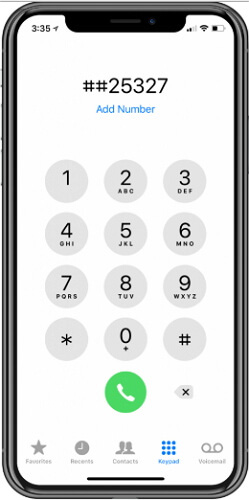
5. Çözüm: Taşıyıcı Ayarlarını Güncelleyin
Hala bir şeyin doğru olmadığını düşünüyorsanız,Wi-Fi aramanın çalışmama sorununu nasıl düzelteceğini bilmek için piyasaya sürülen bir taşıyıcı güncellemesi olup olmadığını doğrulamak zorundasınız. Bu gibi durumlarda, taşıyıcının ağ yükseltme amacıyla serbest bırakılmış herhangi bir güncellemesi olması durumunda iPhone'unuz düzgün çalışmayabilir; bu nedenle, bu durumda iPhone'unuz güncellenmez. Taşıyıcı ayarlarını güncellemek için, Ayarlar >> Genel >> Hakkında bölümüne gidin. Yeni operatörün güncellemesini yüklemenizi isteyen bir mesaj alacaksınız. Bu yeni güncellemenin indirilmesi tamamlandığında, iPhone'unuzu yalnızca tüm güncellemelerin kurulum işleminin uygun şekilde yapıldığından emin olmak için yeniden başlatın.

Çözüm 6: Wi-Fi Çağrısının Veri Kaybı Olmadan Çalışmamasını Düzeltme
Yukarıda tartışılan yöntemlerin tümü yardımcı olmazsa"iOS 12 Wi-Fi araması çalışmıyor" sorununu çözüyorsanız, şimdi sorundan kurtulmak için üçüncü taraf bir yardıma ihtiyacınız olacak. https://www.tenorshare.com/products/reiboot.html, iOS ile ilgili her türlü sorunu çözmenize yardımcı olacak üçüncü taraf bir araçtır. Bu araç şüphesiz iOS 12'nin Wi-Fi arama sorunu ile birlikte her türlü iOS sıkışmış sorununu çözmenize yardımcı olur ve veri kaybı olmaz. Bu araç sadece tek bir tıklamayla her türlü problemden kurtulmak için çok yardımcı oldu. Sorununuzu çözmek için aşağıdaki kılavuzu izleyin.
Bu programı indirip yükleyin ve ardından iPhone / iPad'deki tüm iOS 12 güncelleme sorunlarını hızlı ve eksiksiz bir şekilde çözmek için aşağıdaki adımları izleyin.
Aşama 1: Bu iOS sistem kurtarma aracını Mac bilgisayarınıza veya Windows bilgisayarınıza indirin ve kurun. Şimdi aracı çalıştırın ve ardından iPhone'unuzu bilgisayara bağlayın. Ana arayüz penceresinde bulunan "İşletim Sistemini Onar" seçeneğine dokunun.

Adım 2: Daha fazla işlem için en son üretici yazılımı paketi gereklidir. Bu nedenle, en son ürün yazılımı paketini indirmeniz gerekir. Yazılım paketini indirmeye başlamak için indirme seçeneğine tıklamanız yeterlidir.

Adım 3: İndirme işlemi tamamlandıktan sonra, cihazınızın kurtarma işlemini başlatmak için "Onarmaya Başla" seçeneğini seçmeniz gerekir.

Sarmak
Yukarıdaki makalede, en iyisini tartıştıkve iPhone / iPad konusunda iOS 12 Çalışmıyorsa Wi-Fi Aramasıyla başa çıkmanın basit yolları. Çözümlerden birinin sorununuzu kolay ve rahat bir şekilde çözmenize yardımcı olduğunu umuyorum. Diğer yöntemlerden hiçbiri bu sorunu çözmezse, ReiBoot kullanarak iOS sisteminin onarımı son çare olarak kullanılabilir. Bu sistem kurtarma aracı, tüm iOS 12 sorunlarını basit tıklamalarla çözmeyi amaçlar ve cihazınızda bir veri kaybına neden olmaz.



![[Sorun Çözüldü] FaceTime Çalışmıyor ve Bağlanmada Sıkışmış](/images/iphone-fix/issue-solved-facetime-not-working-stuck-on-connecting.jpg)




